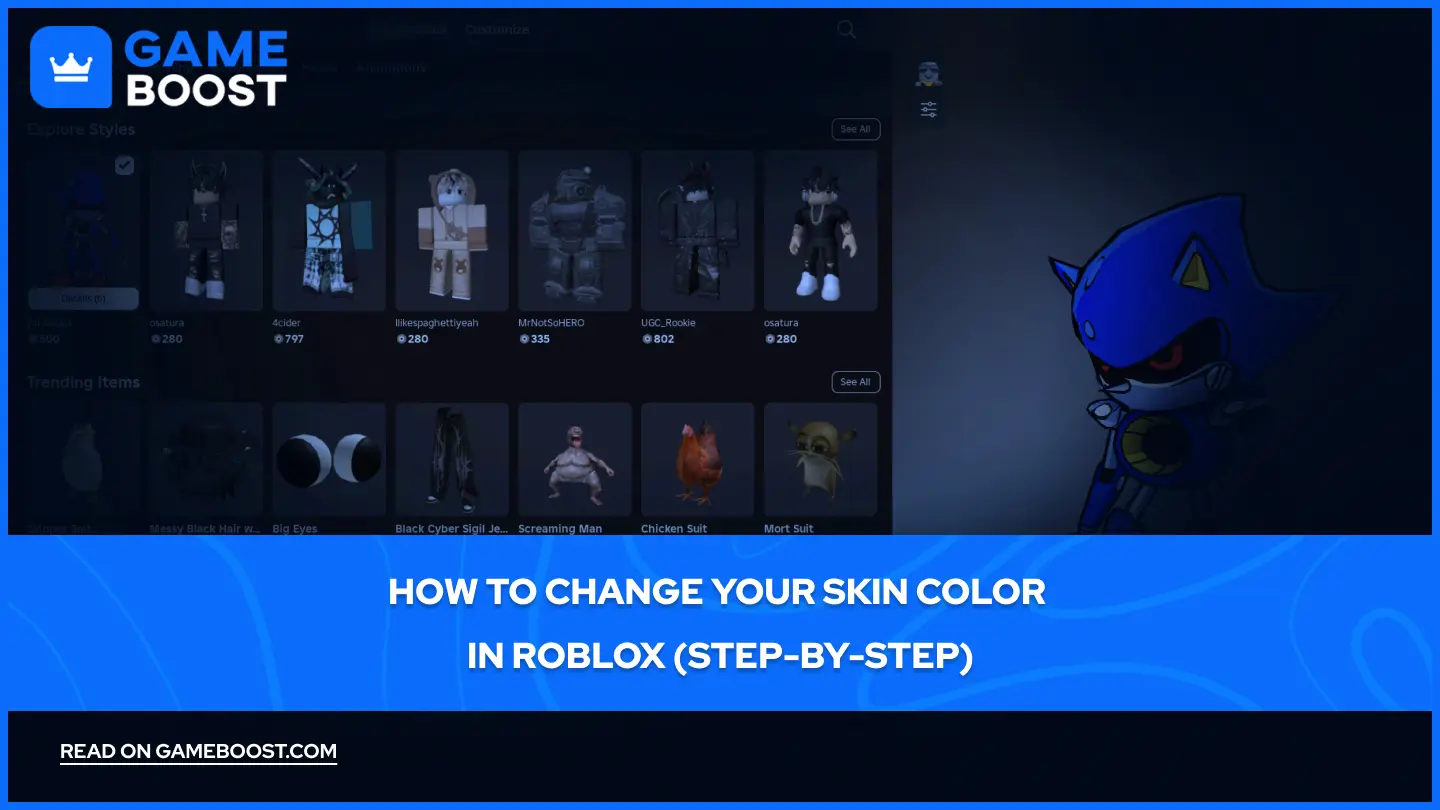
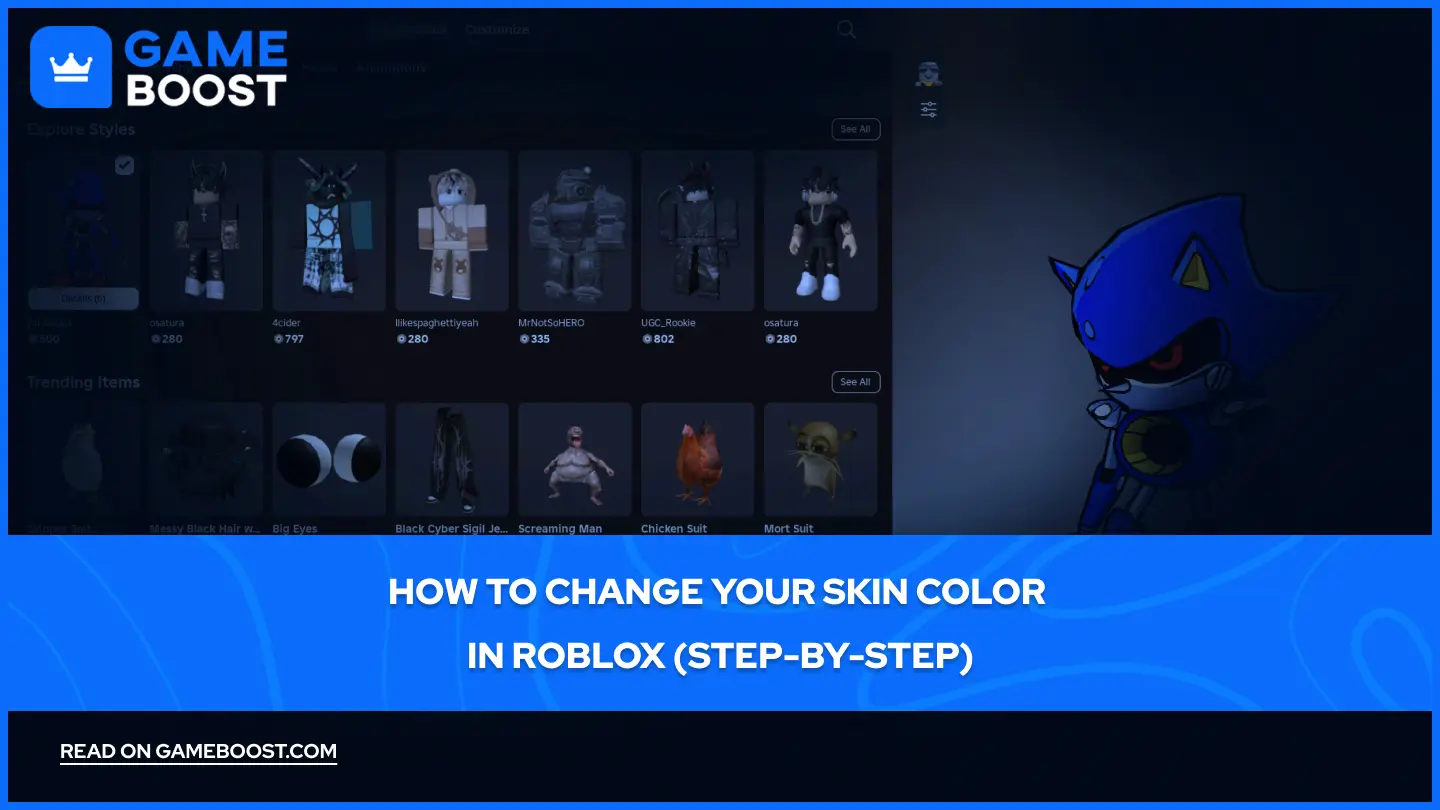
- Cómo Cambiar el Color de tu Piel en Roblox (Paso a Paso)
Cómo Cambiar el Color de tu Piel en Roblox (Paso a Paso)
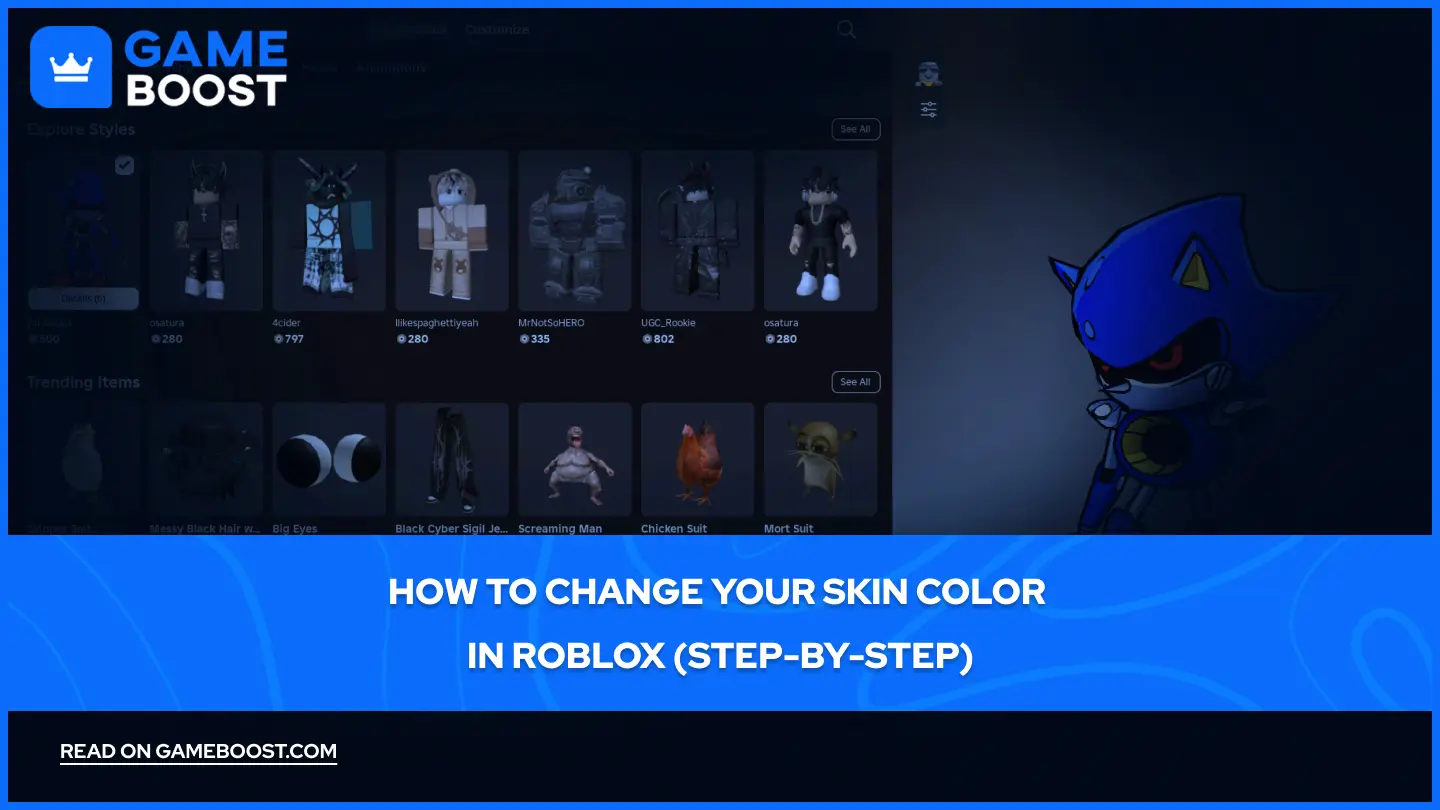
Roblox es uno de los juegos que los fans aman debido a su profunda personalización de personajes. Los jugadores pueden personalizar todo sobre su personaje, desde su apariencia y ropa hasta el rostro y el color de piel. Cambiar el tono de piel de tu avatar es una forma sencilla de personalizar tu experiencia en Roblox y de expresarte dentro del juego.
El sistema de personalización en Roblox ofrece a los usuarios control completo sobre su identidad virtual, permitiendo crear personajes únicos que se destacan en diversos juegos de la plataforma. Aunque algunas opciones de personalización requieren Robux, los cambios de color de piel están disponibles para todos los jugadores de forma gratuita.
En este artículo, exploraremos todo lo que necesitas saber sobre la personalización de personajes en Roblox y cómo puedes cambiar el color de tu piel a través del sencillo menú de personalización de la plataforma.
También lee: Cómo cancelar Roblox Premium en móvil y PC
Cómo personalizar tu personaje de Roblox
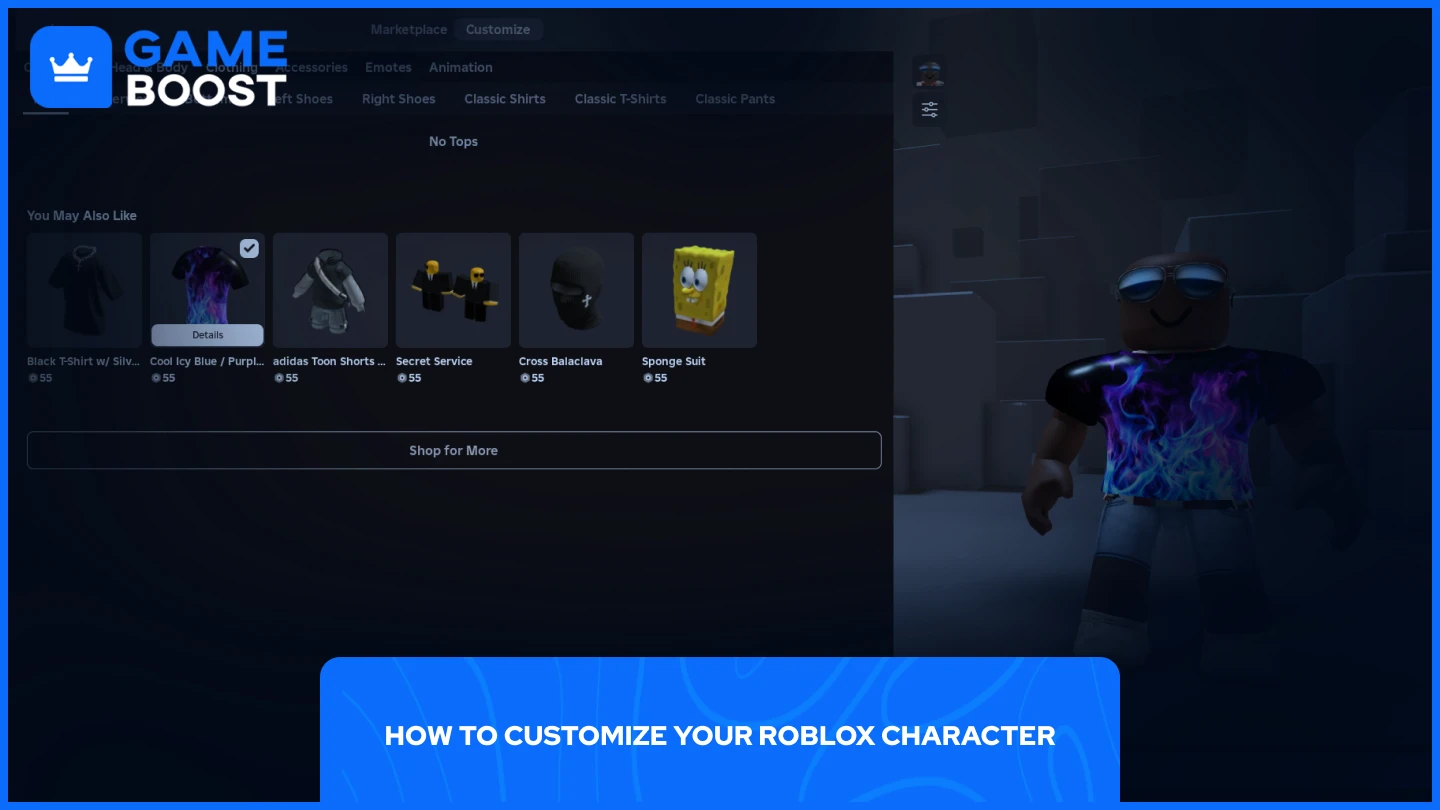
Personalizar tu personaje en Roblox es realmente muy sencillo. Aquí te explicamos cómo hacerlo:
Iniciar Roblox
Haz clic en "Avatar"
Navega a "Customize"
Allí, puedes personalizar todo acerca de tu personaje, desde la Cabeza y el Cuerpo hasta la Ropa y Accesorios. La interfaz de personalización te ofrece control total sobre la apariencia de tu avatar, facilitando la creación de un look único que represente tu estilo en el universo de Roblox.
El menú de personalización está organizado en diferentes secciones, lo que te permite modificar aspectos específicos de tu personaje. Puedes ajustar las proporciones del cuerpo, cambiar las características faciales, probar diferentes prendas de ropa y añadir accesorios para completar tu look.
También lee: Roblox: Requisitos del sistema, tamaño de descarga y más
Color de Piel en Roblox
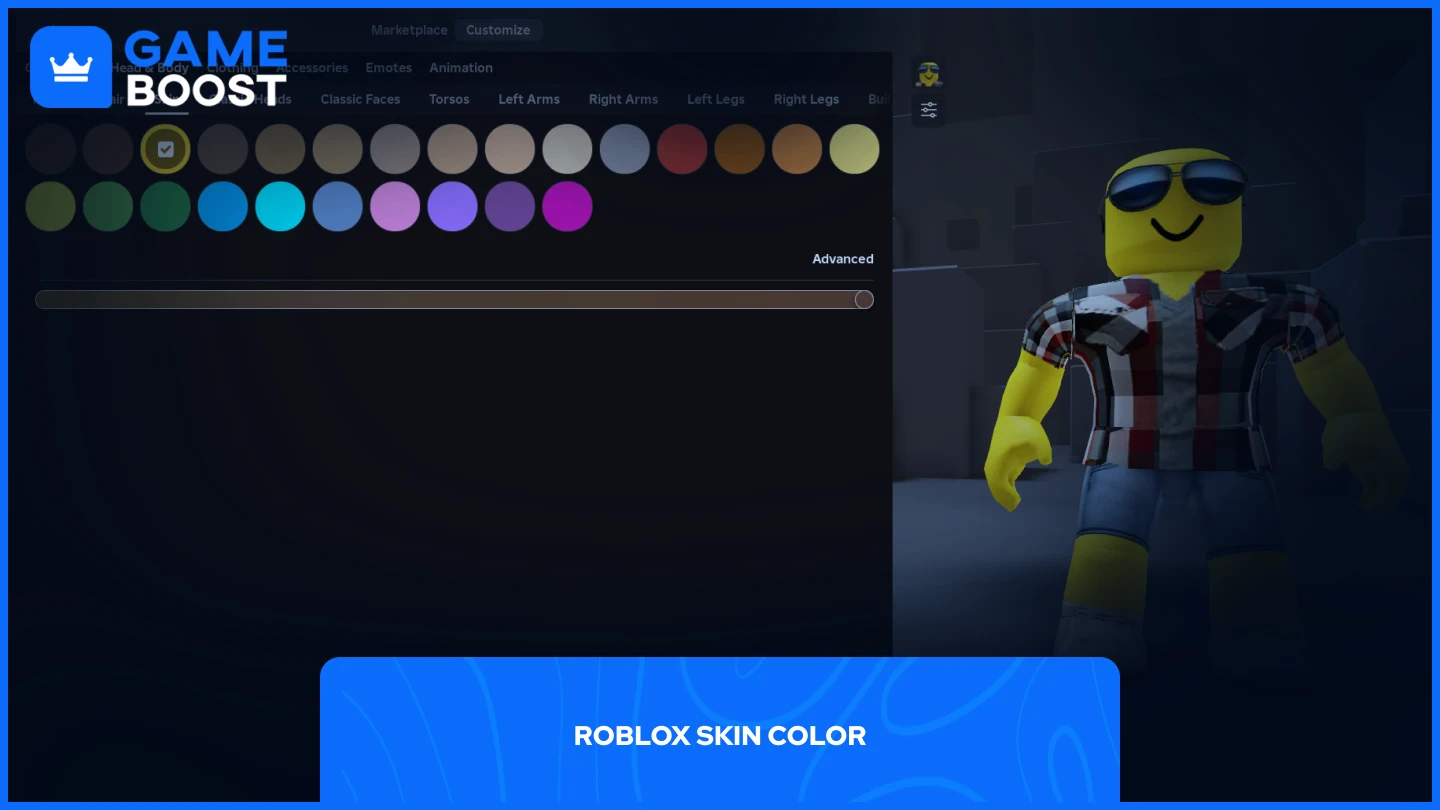
Una de las opciones de personalización que puedes encontrar en la pestaña "Customize" es el color de piel. Para cambiar el color de tu piel, simplemente:
Haz clic en "Avatar"
Ir a la pestaña "Personalizar"
Seleccione "Cabeza y cuerpo"
Navegar a "Skin"
Elige el color de piel que desees, luego puedes ajustar el tono de color. También puedes hacer clic en "Avanzado" y seleccionar un color específico para cada parte de tu cuerpo, Brazo Izquierdo, Brazo Derecho, Torso, etc.
Esta flexibilidad te permite crear apariencias únicas más allá de los tonos de piel estándar. Algunos jugadores utilizan esta función para crear personajes con patrones de colores distintivos o para combinar con disfraces y temas específicos.
La herramienta de selección de colores ofrece un amplio espectro de opciones, desde tonos de piel realistas hasta colores vibrantes. Esto te da total libertad para diseñar tu personaje exactamente como quieres que aparezca en todos los juegos de Roblox que soportan avatares personalizados.
También lee: Cómo bloquear y desbloquear usuarios en Roblox (Paso a paso)
Palabras finales
Personalizar el color de piel de tu avatar en Roblox es un proceso sencillo que añade personalidad a tu experiencia de juego. La plataforma ofrece opciones extensas para personalizar la apariencia de tu personaje, desde ajustes básicos de tono hasta la personalización avanzada del color para partes individuales del cuerpo. Estas características aseguran que puedas crear un avatar verdaderamente único que te represente en el universo de Roblox.
“ GameBoost - Mustafa Atteya has been writing about gaming and esports since 2023, specializing in competitive game content and player improvement guides. At 24, he brings both hands-on gaming experience and professional SEO writing expertise to the GameBoost team.”


